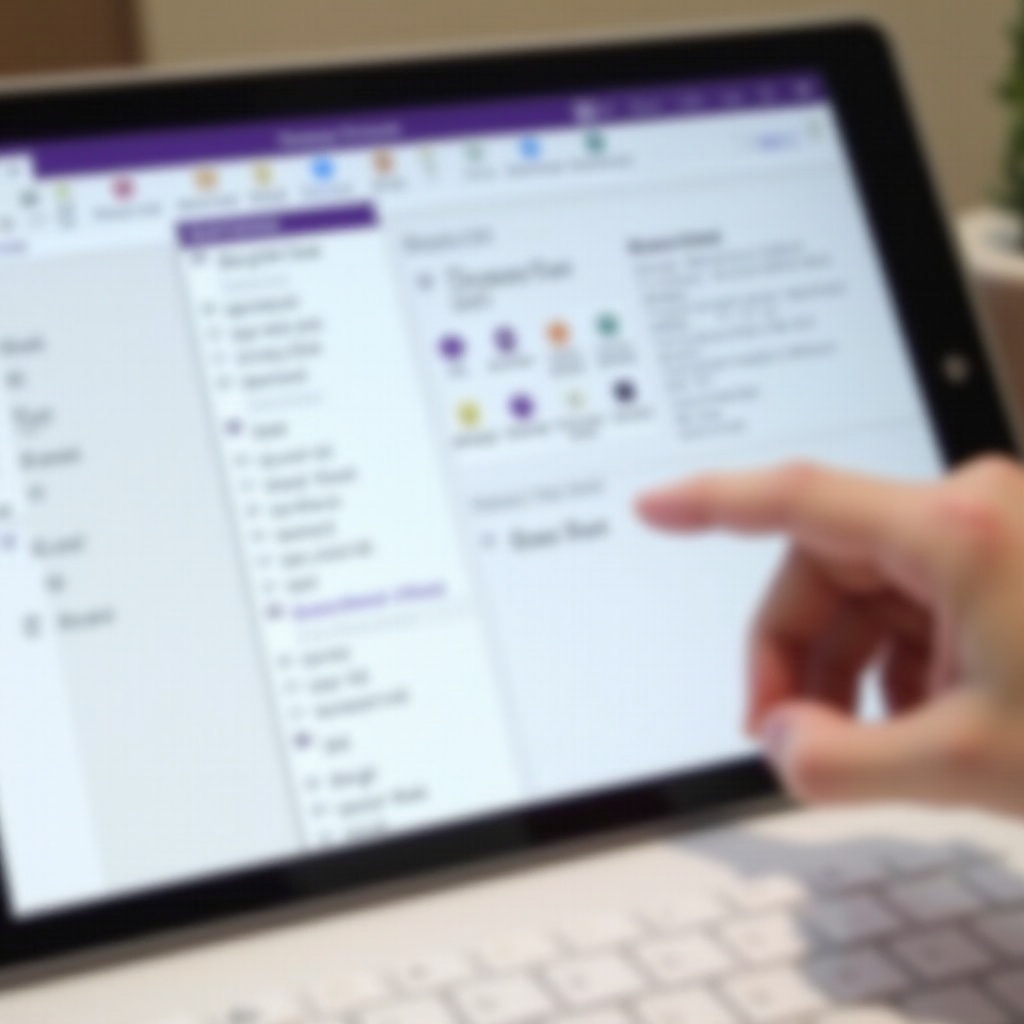
Johdanto
Muistikirjan poistaminen OneNotesta voi joskus tuntua pelottavalta, mutta sen ei tarvitse olla. Oikeiden vaiheiden tunteminen voi tehdä prosessista yksinkertaisen ja vaivattoman. Käytitpä sitten Windowsia tai Macia, tämä opas opastaa sinua tarvittavien vaiheiden kautta poistaaksesi OneNote-muistikirjan tehokkaasti ja turvallisesti. Näitä ohjeita noudattamalla voit varmistaa, että tietosi hallitaan oikein ja ei-toivotut muistikirjat poistetaan.
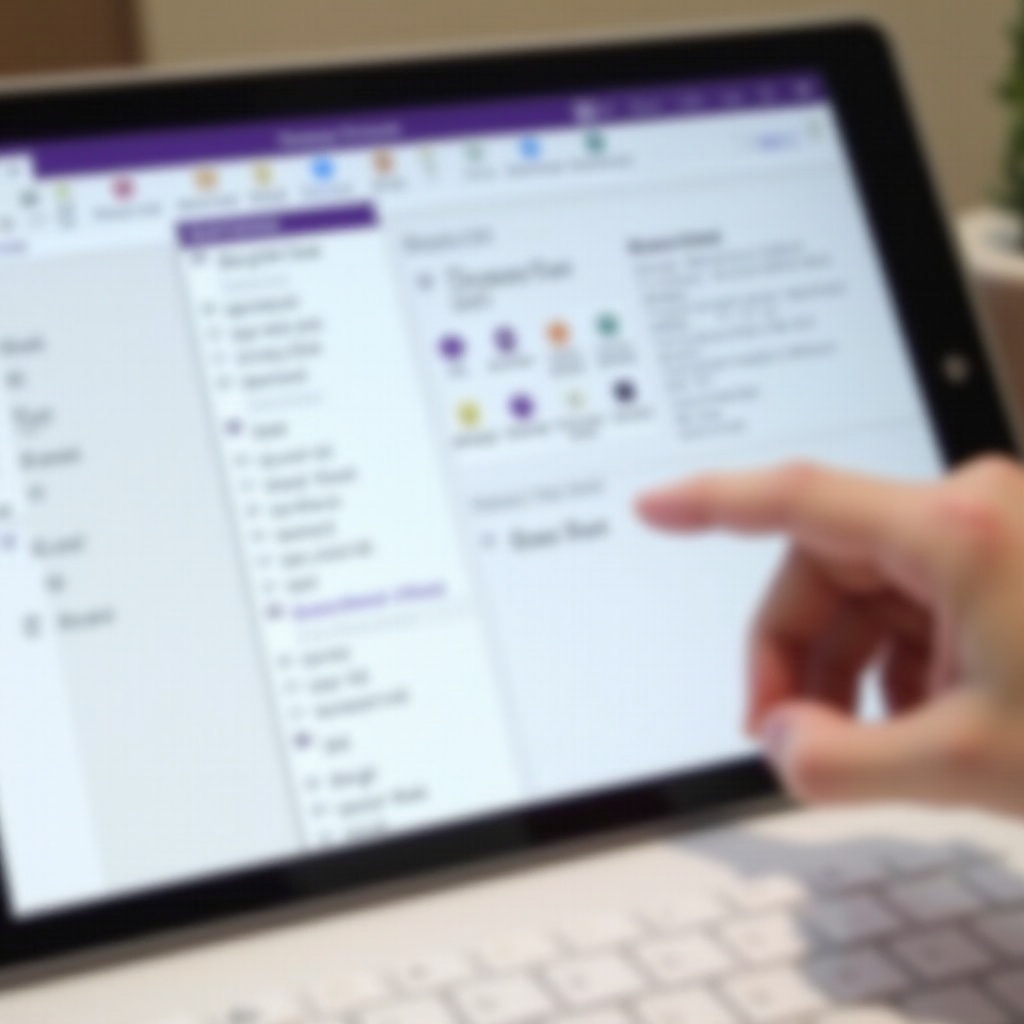
OneNote-rakenteen ymmärtäminen
Ennen poistoprosessiin sukeltamista on tärkeää ymmärtää OneNote-rakenne. OneNote on Microsoftin kehittämä monipuolinen muistiinpanosovellus. Se mahdollistaa käyttäjien luoda, järjestää ja jakaa digitaalisia muistikirjoja eri laitteilla. Jokaisessa muistikirjassa voi olla useita osioita ja sivuja, mikä mahdollistaa yksityiskohtaisen muistiinpanojen järjestämisen.
OneNote-muistikirjat tallennetaan OneDriveen, mikä tekee niistä saatavilla olevia mistä tahansa laitteesta. Tämä pilvipohjainen tallennus tarkoittaa myös, että muistikirjan poistaminen edellyttää sen poistamista OneDrivesta, ei vain OneNote-sovelluksesta. Siksi OneNoten ja OneDriven välisen suhteen ymmärtäminen on välttämätöntä tarkkaa poistamista varten.
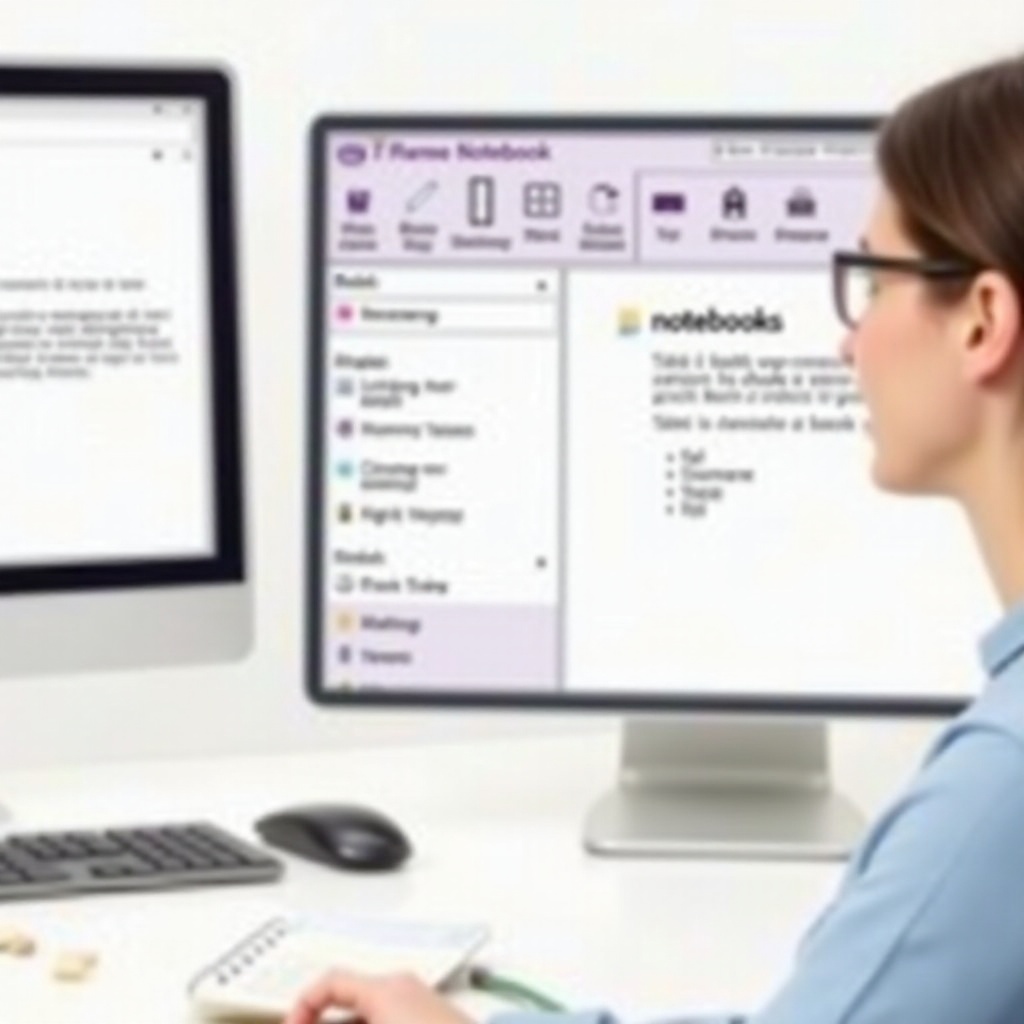
Poistamista edeltävä tarkistuslista
Ennen kuin jatkat muistikirjan poistamista, varmista seuraavat asiat:
- Varmuuskopioi tärkeät tiedot: Varmista, että olet varmuuskopioinut kaikki tärkeät tiedot muistikirjassa. Tämä voidaan tehdä viemällä tarvittavat osiot tai sivut.
- Tarkista muistikirjan omistus: Varmista, että sinulla on oikeudet poistaa muistikirja, jos se on jaettu muiden kanssa.
- Sulje muistikirja: Varmista, että muistikirja on suljettu kaikissa OneNote-esiintymissä kaikilla laitteilla.
Näiden vaiheiden varmistaminen takaa sujuvan poistoprosessin ilman tahatonta tärkeiden tietojen menettämisen riskiä.
Kuinka poistaa muistikirja OneNotesta Windows-kannettavissa
OneNoten avaaminen
- Avata OneNote-sovellus Windows-kannettavallasi.
- Kirjaudu sisään Microsoft-tililläsi päästäksesi muistikirjoihisi.
Muistikirjaan siirtyminen
- Kun olet kirjautunut sisään, siirry pääsivulle, jossa kaikki muistikirjasi ovat listattuina.
- Tunnista muistikirja, jonka haluat poistaa. Varmista, että se ei ole tällä hetkellä auki tai muokattavana.
Muistikirjan poistaminen
- Muistikirjan poistaminen edellyttää OneDriven avaamista:
- Napsauta kolmea pistettä (väliviiva) muistikirjan nimen vieressä.
- Valitse ’Avaa OneDrivessa.’
- Etsi muistikirjakansio OneDrivessa.
- Napsauta kansiota hiiren kakkospainikkeella ja valitse ’Poista.’
- Vahvista toimenpide, kun sinua kehotetaan siihen.
Muistikirja poistetaan nyt OneDrivesta ja OneNote-sovelluksesta. Huomaa, että tämä toiminto poistaa sen myös kaikilta laitteilta, joihin OneNote-tilisi on yhdistetty.
Kuinka poistaa muistikirja OneNotesta Mac-kannettavissa
OneNoten avaaminen
- Avaa OneNote-sovellus Macillasi.
- Kirjaudu sisään Microsoft-tilillesi päästäksesi kaikkiin muistikirjoihisi.
Muistikirjaan siirtyminen
- Siirry saatavilla olevien muistikirjojen luetteloon.
- Varmista poistettavan muistikirjan tarkistaminen, varmistaen, että se ei ole auki tai käytössä.
Muistikirjan poistaminen
- Samanlainen kuin Windowsissa, poistoprosessi sisältää OneDriven:
- Napsauta ’Tiedosto’-valikkoa.
- Valitse ’Avaa muistikirja.’
- Käytä ’Avaa OneDrivessa’ -linkkiä.
- Etsi tietty muistikirjakansio OneDrivessa.
- Napsauta kansiota hiiren kakkospainikkeella ja valitse ’Poista.’
- Vahvista poisto, kun sinua kehotetaan siihen.
Muistikirja poistetaan pysyvästi OneDrivesta ja siten myös OneNote-sovelluksesta kaikilla laitteilla.
Yleisimpien ongelmien vianmääritys
Kun olet ymmärtänyt, kuinka muistikirja poistetaan molemmilla alustoilla, on viisasta olla valmistautunut mahdollisiin hidasteisiin, jotka voivat esiintyä prosessin aikana.
Käyttöoikeusongelmat
Varmista, että sinulla on riittävät oikeudet, jos kyseessä on jaettu muistikirja. Vain omistaja tai ne, joilla on poistooikeudet, voivat poistaa muistikirjan.
Synkronointiongelmat
Varmista, että kaikki OneNoten esiintymät on synkronoitu. Odottavat synkronoinnit voivat vaikuttaa poistoprosessiin.
Muistikirjaa ei löydy
Tarkista, että etsit oikeasta kansiosta OneDrivessa. Joskus muistikirjat tallennetaan alikansioihin.
Näiden ongelmien ymmärtäminen auttaa niiden nopeassa ratkaisemisessa, varmistamalla muistikirjan poiston sujuvuuden.
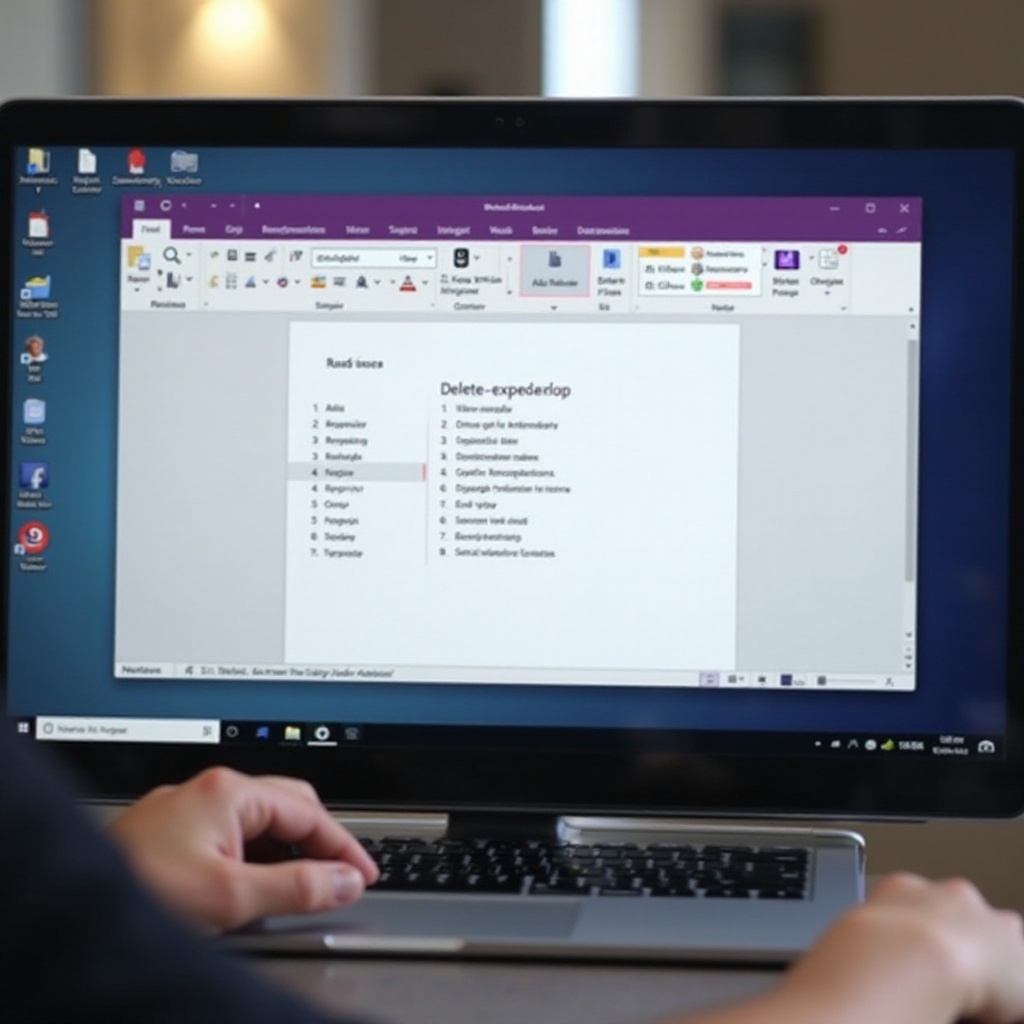
Mitä tapahtuu poistamisen jälkeen?
Tietäminen, mitä tapahtuu muistikirjan poistamisen jälkeen, tarjoaa selkeyttä ja varmistaa, ettei tule odottamattomia yllätyksiä.
Pysyvä poisto
Se poistetaan pysyvästi OneDrivesta, mikä tarkoittaa, ettei se ole enää saatavilla OneNote-sovelluksessa millään laitteella.
Ei palautusta OneNotesta
Muistikirjaa ei voi palauttaa suoraan OneNotesta. Sinun on palautettava se OneDriven kierrätyskorista, jos tarpeen.
Tyhjä tila
Poisto vapauttaa tilaa OneDrive-tallennustilassa, mahdollisesti parantaen suorituskykyä.
Näiden seurausten tietäminen auttaa tekemään tietoisen päätöksen ennen muistikirjan poistamista.
Päätelmä
Muistikirjan poistaminen OneNotesta on yksinkertainen prosessi, kun ymmärrät tarvittavat vaiheet ja vaikutukset. Tämän oppaan avulla voit hallita OneNote-tallennustasi luottavaisesti ja varmistaa, ettei ei-toivotut muistikirjat häiritse tilaasi.
Usein kysytyt kysymykset
Kuinka voin palauttaa poistetun OneNote-muistikirjan?
Voit palauttaa poistetun muistikirjan OneDriven roskakorista. Mene OneDriveen, siirry roskakoriin, etsi poistettu muistikirja ja valitse ’Palauta’.
Miksi OneNote-muistikirjani ei poistu?
Yleisiä syitä ovat riittämättömät käyttöoikeudet, synkronointivirheet tai väärän hakemiston käyttäminen OneDrivessa. Vahvista nämä tekijät ja yritä uudelleen.
Kuinka hallitsen OneNoten tallennustilaa kannettavallani?
Arvioi ja poista säännöllisesti vanhentuneita muistikirjoja, synkronoi OneNote säännöllisesti ja käytä OneDrivea tehokkaan tallennushallinnan vuoksi. Tämä auttaa pitämään OneNotesi järjestettynä ja tilan optimoituna.
